
资料下载

×
如何使用M5StickC ESP32模块通过按钮更改LED亮度
消耗积分:0 |
格式:zip |
大小:0.00 MB |
2023-06-29
描述
在这个项目中,我们将学习如何使用 M5StickC ESP32 模块通过按钮更改 LED 亮度。
第 1 步:您需要什么
- M5StickC ESP32 模块
- 引领
- Visuino 软件:在此处下载 Visuino:https ://www.visuino.eu
第2步:电路
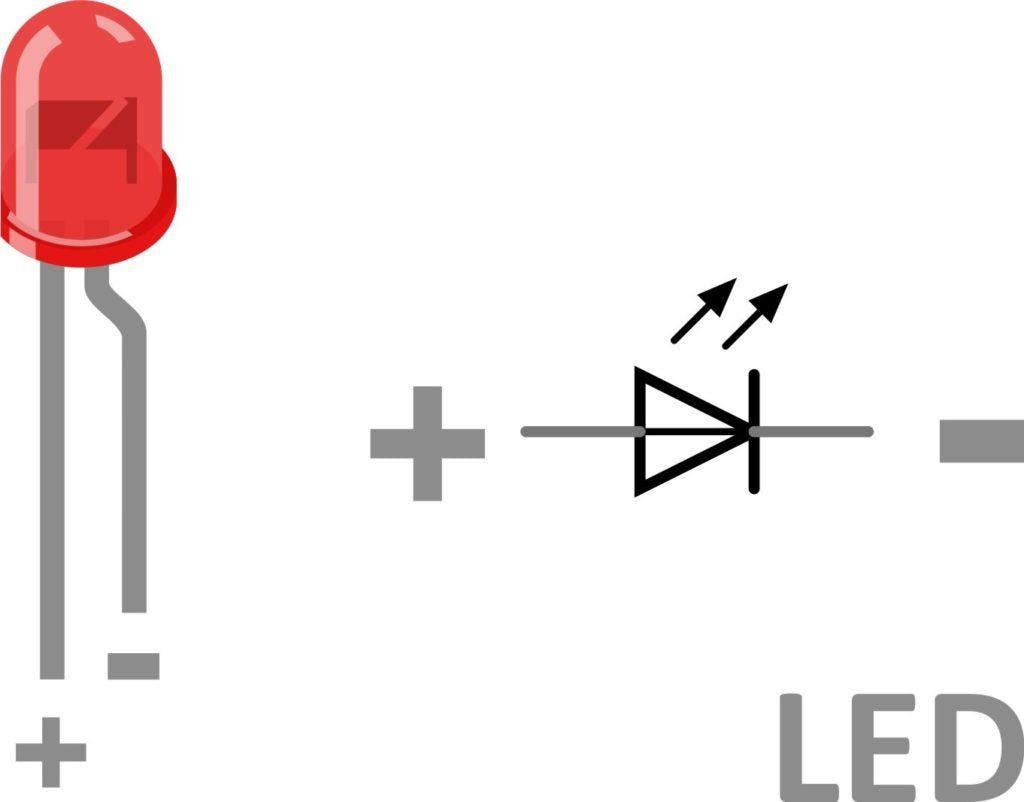
1 / 2
- 将 LED 负极引脚连接到 StickC 引脚 GND
- 将 LED 正极引脚连接到 StickC 引脚 G0
第 3 步:启动 Visuino,然后选择 M5 Stack Stick C Board Type
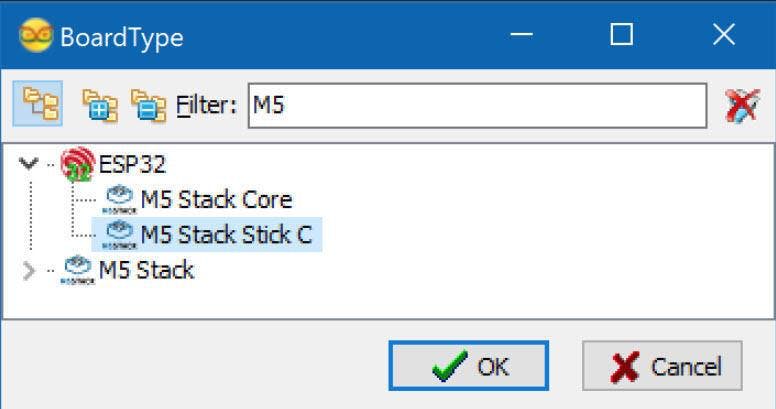
1 / 2
启动Visuino,如第一张图所示点击Visuino中Arduino组件(图1)上的“工具”按钮出现对话框时,选择“M5 Stack Stick C”,如图2所示
第 4 步:在 Visuino 中添加和设置组件
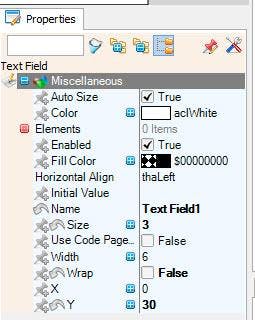
1 / 9
- 添加“计数器”组件
- 添加“检测边缘”组件
- 添加“整数到模拟”组件
- 选择“Counter1”并在属性窗口中:将 Max>Value 设置为 10,将 Min>Value 设置为 0
- 选择“IntegerToAnalog1”并在属性窗口中将比例设置为 0.1
选择“M5 Stack Stick C”板并在属性窗口中展开 Modules>Display ST7735 并:选择 Elements 并单击 3 点按钮并在元素中
- 将“绘制文本:”拖到左侧,在属性窗口中将大小设置为 2,将文本设置为“DIM LED”
- 将“文本:字段”拖到左侧,在属性窗口中将大小设置为 3,将 Y 设置为 30
- 将方向设置为 goRight
- 关闭元素窗口
第 5 步:在 Visuino Connect 组件中
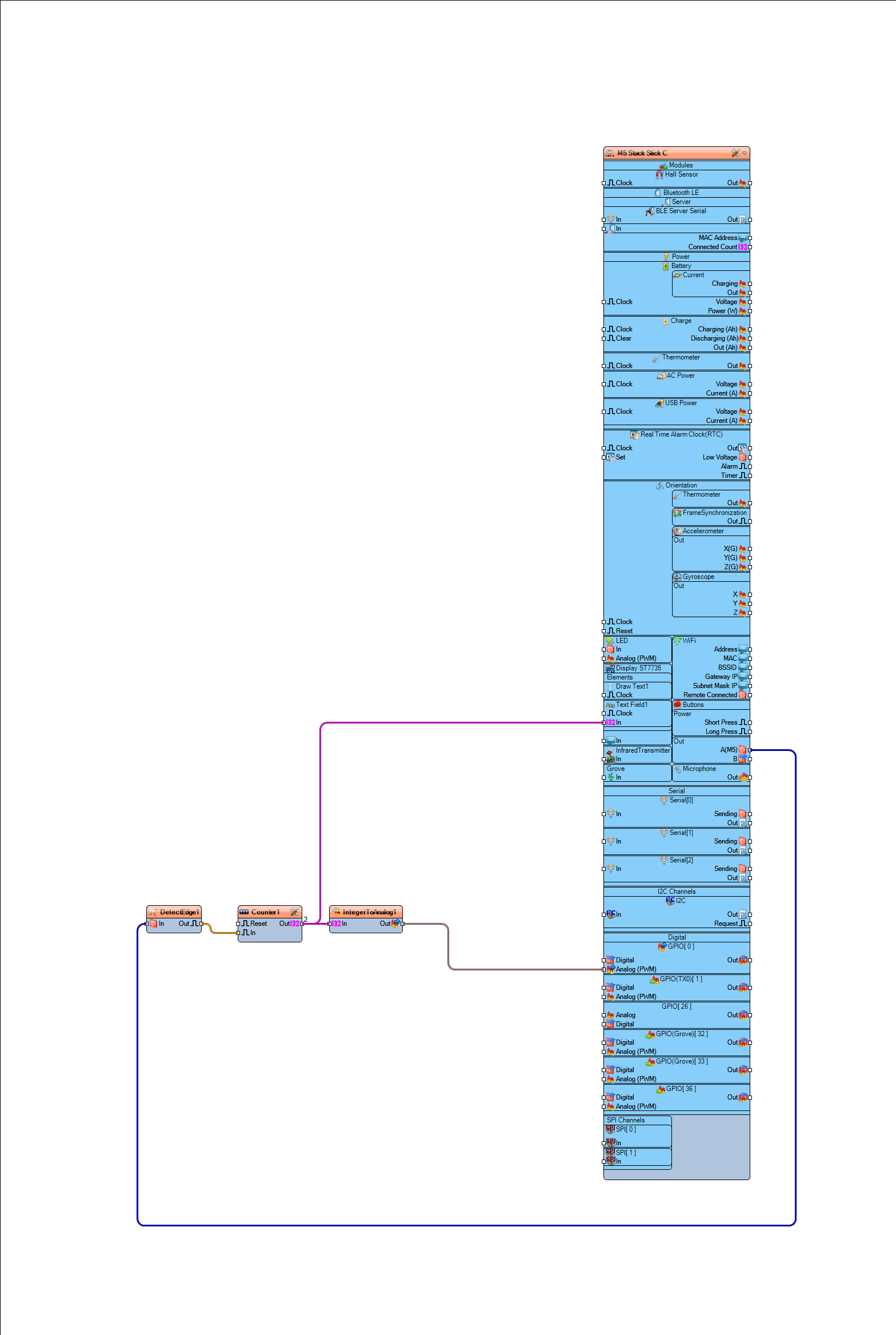
1 / 3
- 将“M5 Stack Stick C”按钮引脚 A(M5) 连接到“DetectEdge1”引脚输入
- 将“DetectEdge1”引脚输出连接到“Counter1”引脚输入
- 将“Counter1”引脚输出连接到“IntegerToAnalog1”引脚输入和“M5 Stack Stick C”>Text Field1> 引脚输入
- 将“IntegerToAnalog1”引脚输出连接到“M5 Stack Stick C”到 GPIO[0] 引脚模拟 PWM
第 6 步:生成、编译和上传代码
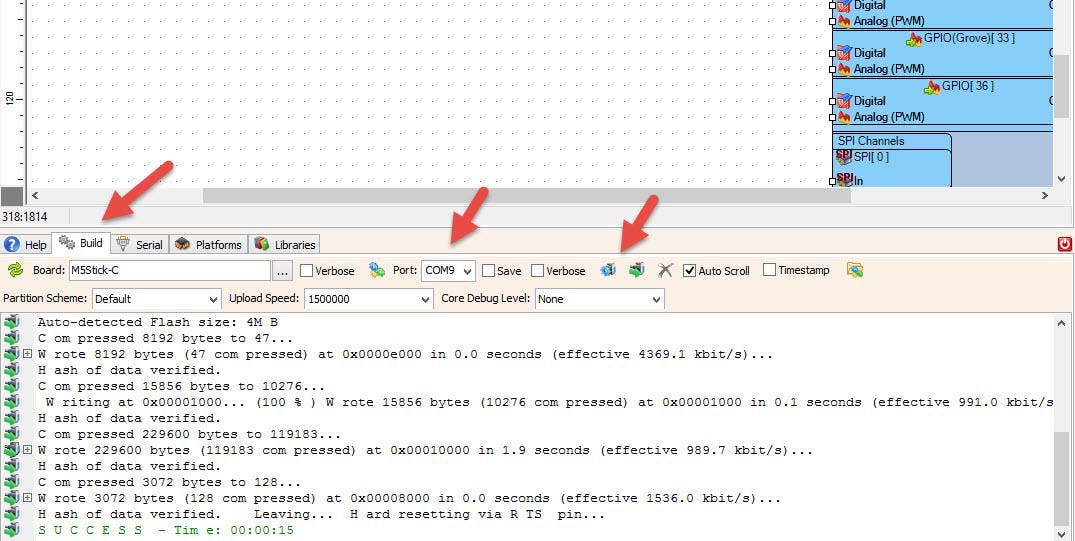
在 Visuino 中,在底部单击“构建”选项卡,确保选择了正确的端口,然后单击“编译/构建和上传”按钮。
第 7 步:播放
如果您为 M5StickC 模块供电,LED 将开始闪烁,您可以使用橙色按钮 M5 更改其亮度。
恭喜!您已经使用 Visuino 完成了您的项目。还附上了我为本教程创建的 Visuino 项目,您可以下载并在 Visuino 中打开它:https ://www.visuino.eu
声明:本文内容及配图由入驻作者撰写或者入驻合作网站授权转载。文章观点仅代表作者本人,不代表电子发烧友网立场。文章及其配图仅供工程师学习之用,如有内容侵权或者其他违规问题,请联系本站处理。 举报投诉
评论(0)
发评论
- 相关下载
- 相关文章





